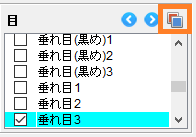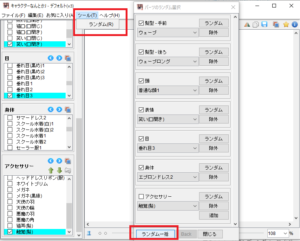キャラクターデザインをしてみたいけど、絵が下手でどうにもならないという私みたいな方にオススメしたいツールがあります。
オリジナルかつ、クオリティの高いキャラクターをすぐに作れる神アプリです。
今回は、「キャラクターなんとかJ」という数分であっという間にかわいいキャラクターを作成することが出来る便利なアプリケーションを紹介します。
キャラクターなんとかJでかわいいキャラクターを作成
本来は、事前で用意した画像を使ってモンタージュを行うアプリなんですけど、そもそもかわいい画像を用意できないので、「キャラクターなんとか機」のデフォルトキャラクターをインポートします。
キャラクターなんとかJをダウンロードして起動する
まずは、メインとなる「キャラクターなんとかJ」をダウンロードします。
上のWikiからOSに合わせてダウンロードしましょう。
次に、素材となるデフォルトキャラクターをインポートします。
インポートの方法は、上記Wikiに書いてあるので参照してください。
インポートが出来たら、こんな感じでキャラクターが表示されていると思います。
ここまで出来たら、あとは自分だけのオリジナルなキャラクターを作ることが出来ます。
左側にてキャラクターを「髪型-手前」「髪型-後ろ」「頭」「表情」「目」「身体」「アクセサリー」というパーツに分けられています。
各パーツを組み合わせることで、オリジナルでかわいいキャラクターを作れちゃうってわけですね。
MakeGilrsMoeでも同じような事が出来ますが、顔だけになってしまうので、全身像を作るのであればキャラクターなんとかJがオススメですね。
パーツ毎に色や明るさなどを変更する
試しに目のデザインを変更してみましょう。
目の一番に右に表示されている「色ダイアログ」アイコンを選択します。
設定はさまざまあり、色を変えたり、彩度や明度もここで変更できます。
RGBを数値で入力できるので、細かい色合いもバッチリです。
更に便利なのは、他のパーツと連動して色等を変更できることです。
髪の色と連動させたい場合は、「色グループ」を髪に設定してその横にある「連動する」にチェックを入れます。
この状態で色や明るさを変えると、選んだパーツと連動するようになります。
デザインに困ったときはランダムもあり!
どうもしっくりこない場合は、ランダム機能を使ってみましょう。
メニューバーにあるツールからランダムを選択すると、ランダムの設定ダイアログが開きます。
下にある「ランダム一括」をクリックすることで、毎回違うキャラクターを作成することが出来ます。
奇抜なキャラクターは、意外とランダムから誕生するかもしれませんよ。
背景を設定する
背景に色を付けたり、ファイルから選択することも出来ます。
右上にある「背景を設定する」アイコンを開きます。
お好みで背景色を変えたり、ファイルから選択して壁紙を設置しましょう。
情報を確認する
現在表示されているキャラクターのカテゴリー構造やレイヤー順序がどうなっているのか確認する際は、右上の「情報」アイコンから確認することが出来ます。
1つ1つのパーツをリストにして表示されるので、とても便利な機能です。
作成した画像は、忘れないようにメニューバーのファイルから保存するようにしましょう。
まとめ
幅広い機能を兼ね備えているにも関わらず、自由に使うことが出来るので、本当に作者の方に感謝の気持ちでいっぱいですね。
私のように絵が描けない場合は、とても重宝するアプリです、
特に、ラノベゲームを作るときに絶大な効果を発揮してくれると思います。